安装编程环境
搭建环境是跑代码项目的重要步骤。
2. 安装【pyinstaller】模块
案例所依赖的模块和库,是让这个代码成功跑起来的核心关键点。


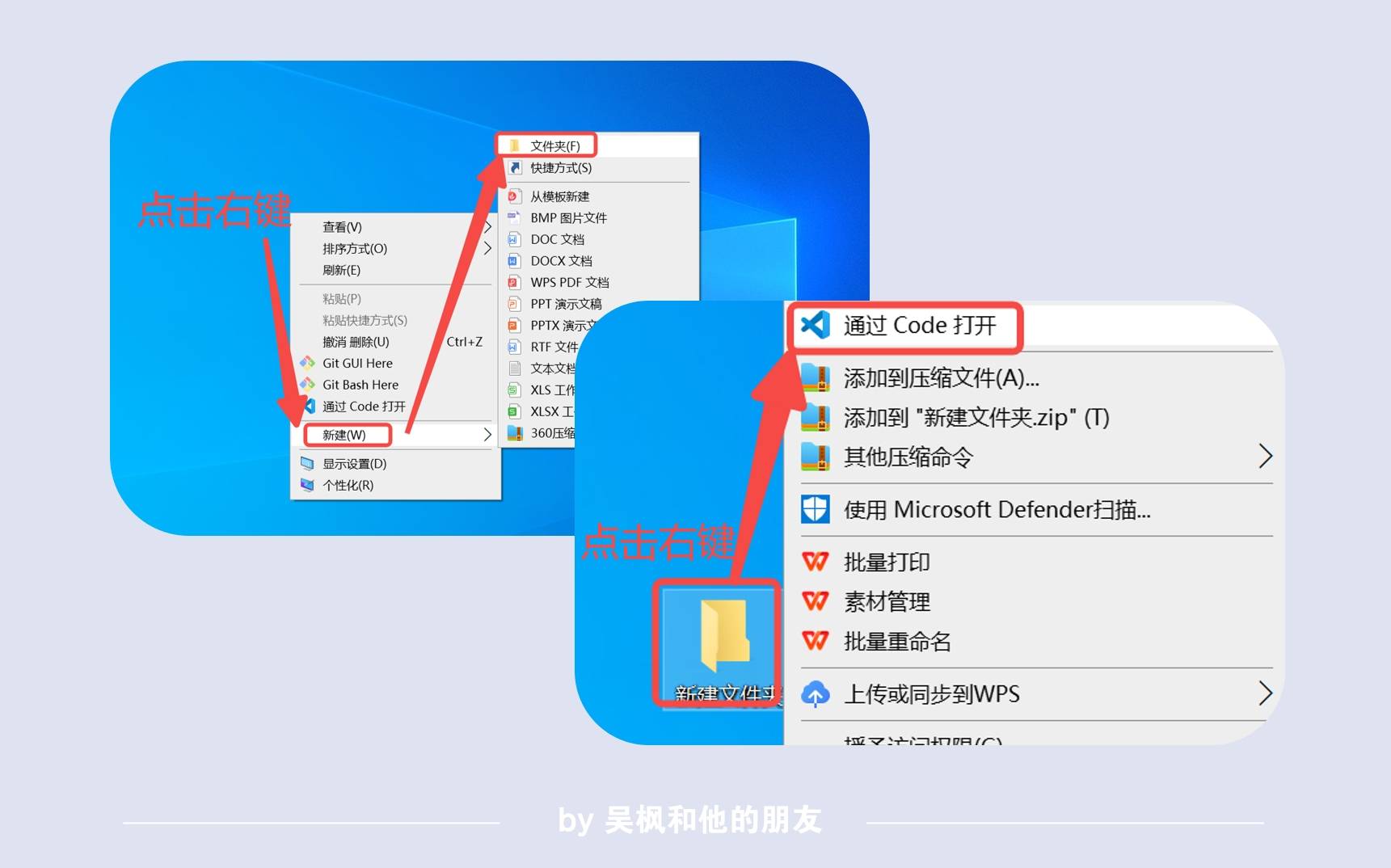
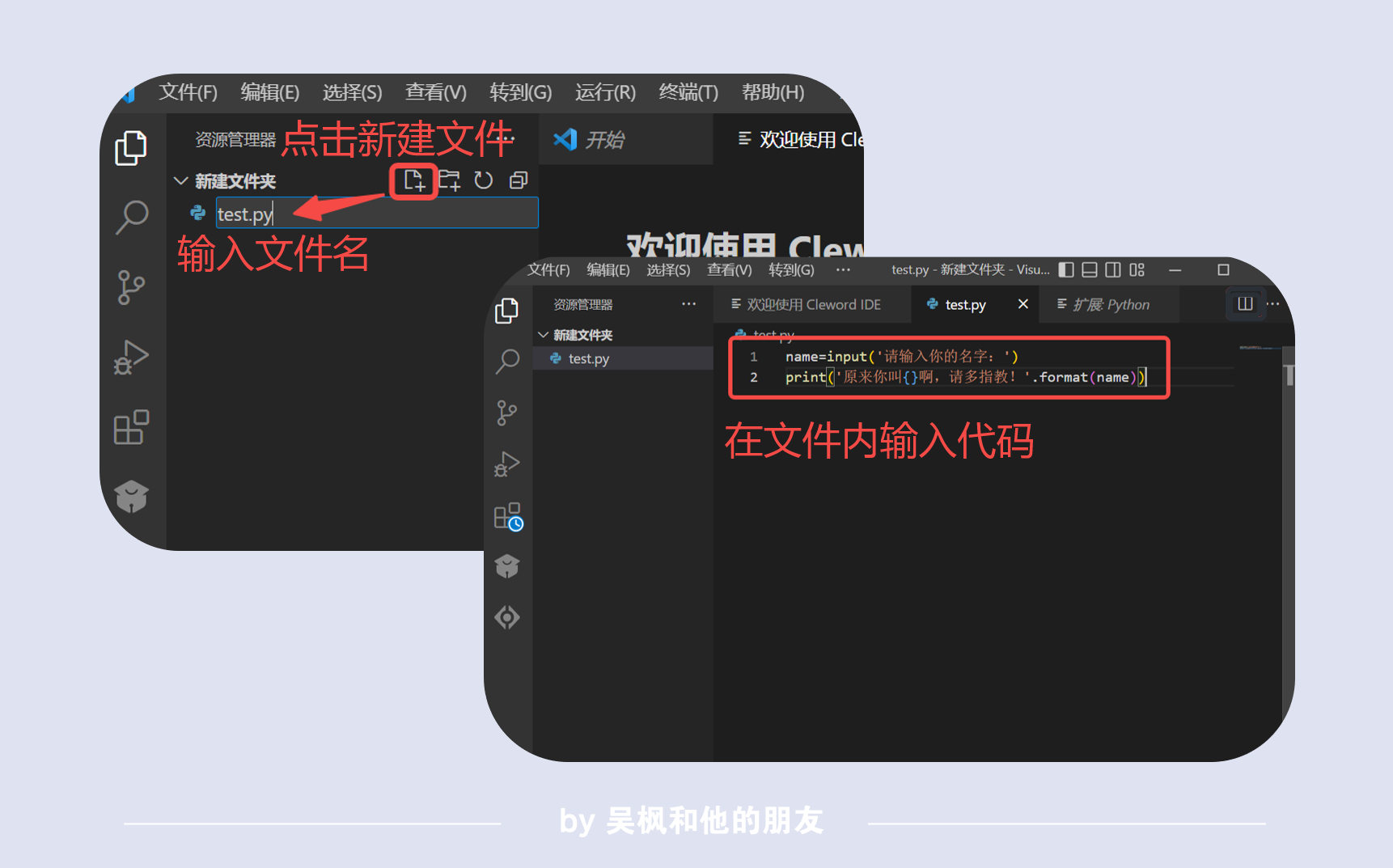
3. 在文件位置打开 Powershell 窗口进入存放文件的【文件夹】。(即桌面的【新建文件夹】内)

4. 在窗口输入打包指令,开始打包
注意,在打包之前一定要将电脑上的安全软件(例如360、电脑管家等)关闭,否则会被拦截而导致打包不成功。

5. 查看打包文件夹,找到 exe 文件

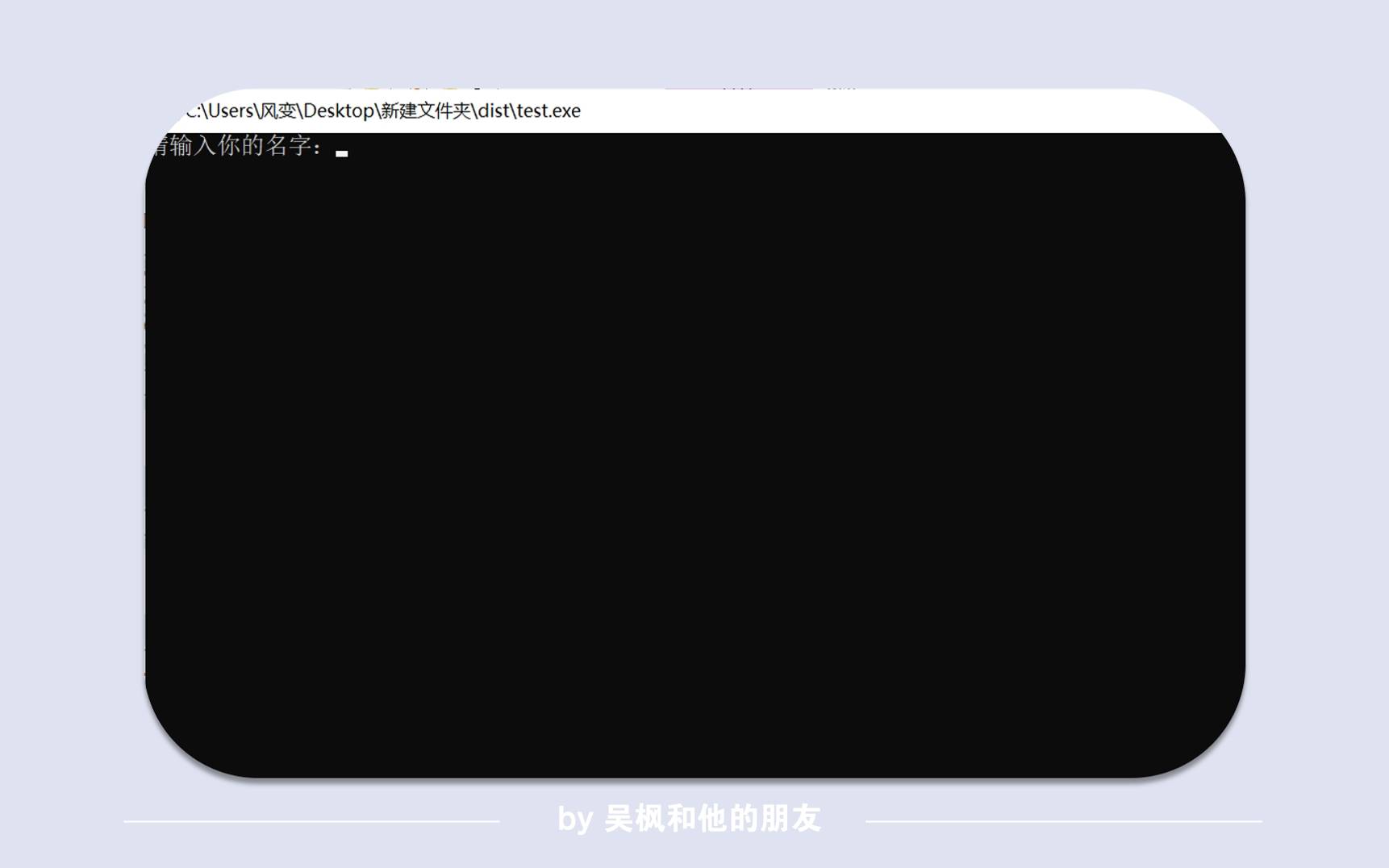
原文链接:https://www.afxvip.com/8031.html,转载请注明出处。


评论0